Este tutorial irá discutir a utilização do DNS Cloudflare sem a utilização dos seus serviços CDN ou WAF. Iremos explorar os benefícios da utilização exclusiva do serviço DNS do Cloudflare, incluindo uma maior segurança, uma resolução DNS mais rápida, e uma redução de custos. Este tutorial será útil para aqueles que procuram melhorar a segurança do seu website sem a complexidade e o custo acrescido de um CDN ou WAF.
Cloudflare Managed DNS é um serviço DNS de nível empresarial que oferece o mais rápido tempo de resposta, redundância sem paralelo, e segurança avançada com mitigação DDoS incorporada e DNSSEC.
Cloudflare
É verdade o que diz o Cloudflare?
De acordo com os dados do DNSPerf, os nameservers autorizados fornecidos pela Cloudflare são os serviços mais rápidos do mundo👏
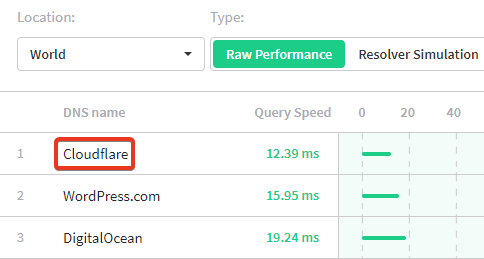
Quando se compra um nome de domínio, o registador normalmente atribui um nameservers por defeito que normalmente é lento e pouco fiável. Num outro caso, alguns fornecedores de alojamento também oferecem os seus nameservers para alinhar rapidamente todas as entradas DNS, mas isso tem a mesma história.
Porquê utilizar o Cloudflare apenas para DNS?
Embora eu não recomende o Plano Cloudflare Free para fins de CDN. Mas é suficientemente bom para o serviço DNS.
Especialmente com o plano gratuito e a tradicional configuração de proxy Cloudflare, pode tornar o website lento em vez de rápido. A razão subjacente pode ser não ter peering directo com os ISPs, mau encaminhamento, má escolha de plano e assim por diante.
Recomendo a utilização do Cloudflare apenas para o DNS, porque é muito mais rápido e seguro. A conta vem também com um sistema de verificação em duas etapas.
Passo 1. Iniciar sessão na conta Cloudflare
- Se nunca usou o Cloudflare antes, pode assinar. É gratuito.
- Já está a usar? Login no painel de instrumentos
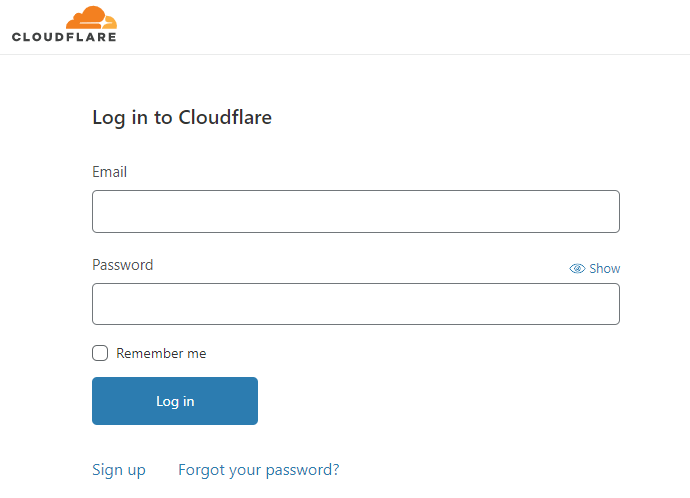
Passo 2. Passar a autenticação de dois factores
- Se estiver a utilizar a Autenticação de Dois Factores, complete este passo entrando em OTP.
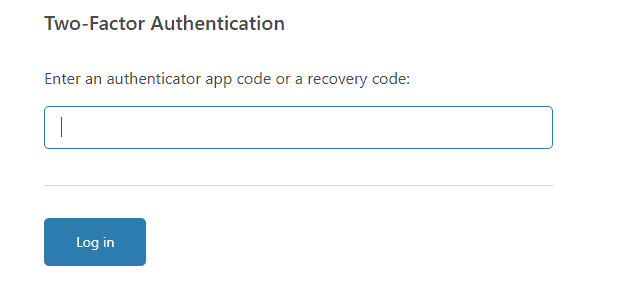
Passo 3. Acrescentar um novo website
- Uma vez conectado com sucesso ao Cloudflare Dashboard, clique em Adicionar um botão do site.
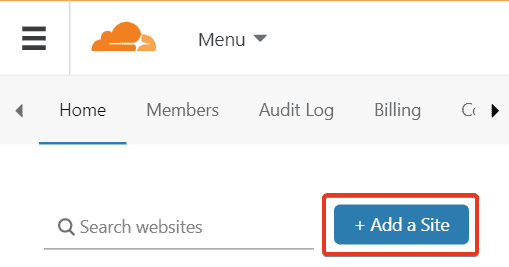
- Introduza o nome de domínio e clique no botão Adicionar site.
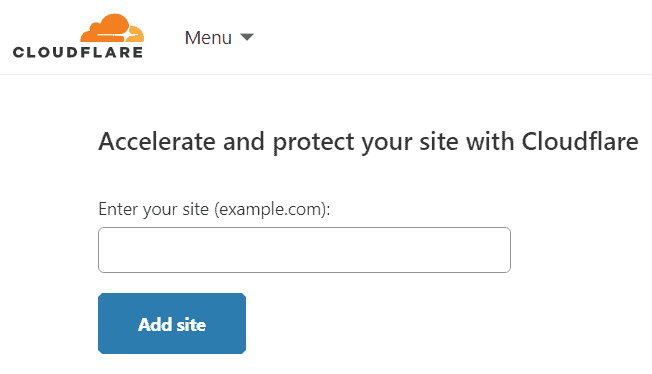
Passo 4. Escolher o Plano Livre. É suficiente.
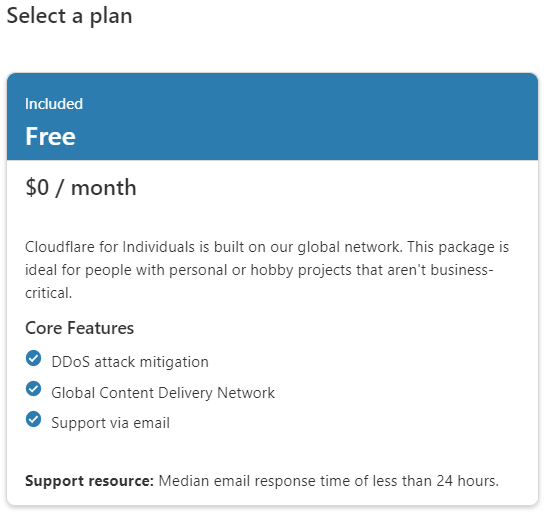
Passo 5. Compreender a Proxy e o sinal DNS
- Para todas as entradas DNS, mantenha o modo Gray Cloud a ter apenas resolução DNS.
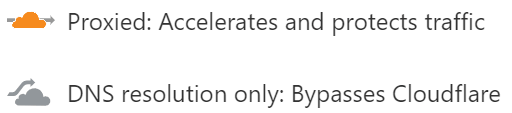
Passo 6. Confirmar Entradas Digitalizadas
- O Cloudflare faz o seu melhor para digitalizar todos os registos DNS anteriores, lista todos eles correctamente. Em casos raros, alguns registos podem ser perdidos ou repetidos demasiadas vezes. Sugerimos a verificação manual de todos eles com gestores DNS de nameservers autorizados anteriores. Isto é importante para evitar tempos de paragem.
- Ir para cada registo Proxy Status, mudar do modo proxy para o modo apenas resolução DNS.
- Esta é a melhor parte do Cloudflare que oferece um controlo granular para cada registo.
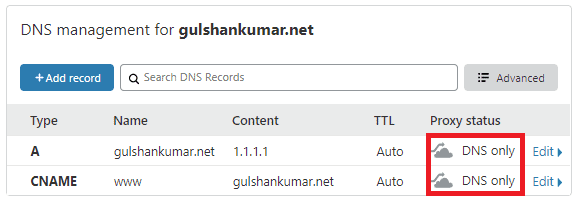
Passo 7. Actualização de novos nameservers autorizados
- Entre no seu Registo de Domínio, por outras palavras de onde comprou o seu domínio.
- Dica: Na secção DNS, pode encontrar a opção para Actualizar os Nameservers sugerida pelo Cloudflare. Se não conseguir encontrar onde actualizar os nameservers verifique esta documentação relevante para GoDaddy, Namecheap, Bluehost, do mesmo modo pode pesquisar no Google ou contactar a equipa de apoio.
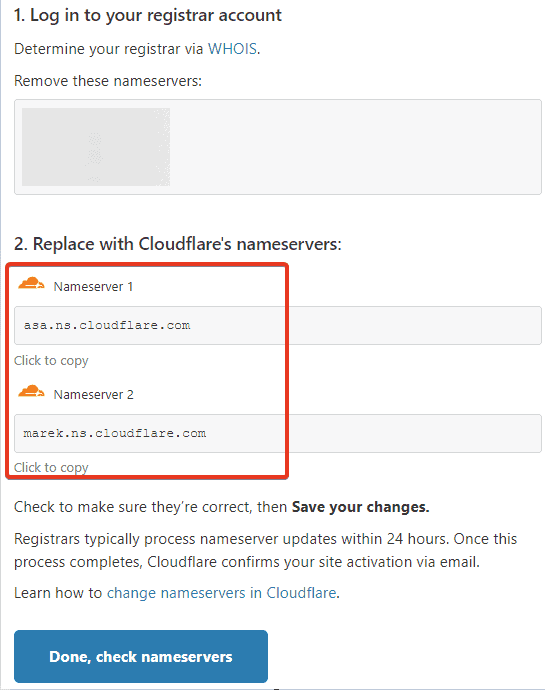
- No nosso caso, é Google Domains, por isso iremos actualizá-lo.
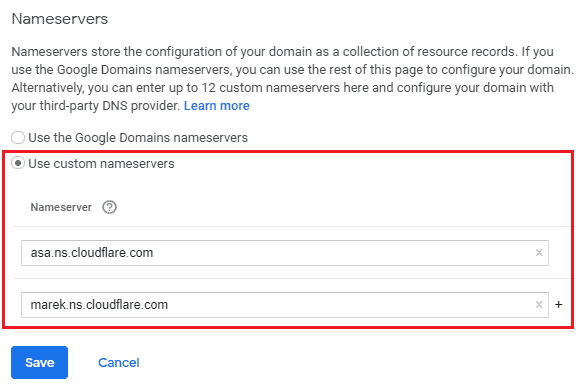
- Uma vez feito, clique em Done, verifique nameservers
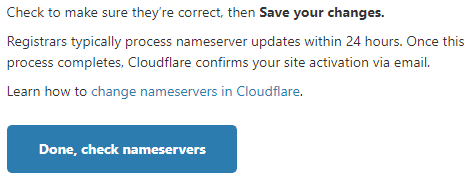
- Pode acompanhar a propagação de nameservers através do site dnschecker.
- Saltar sugestões de gravação no CloudFlare clicando em Done ou configurar mais tarde.
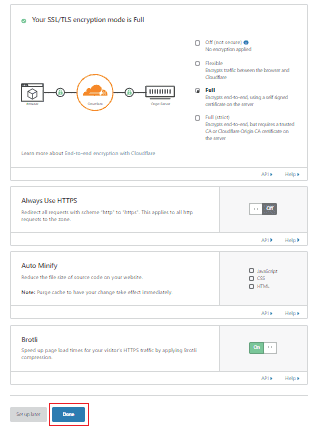
- O Cloudflare verifica periodicamente se apontou os seus nameservers para o Cloudflare. Clicando várias vezes, Re-check agora não irá acelerar o processo.
- Quando a propagação de Nameservers terminar, receberá um e-mail do Cloudflare e verá uma mensagem “Grandes notícias! Cloudflare está agora a proteger o seu site”.
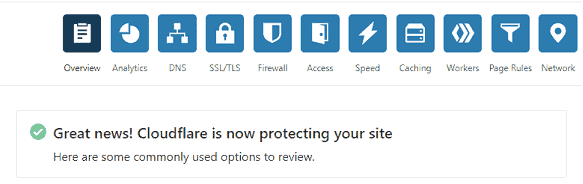
Pode também obter o relatório da Análise DNS.
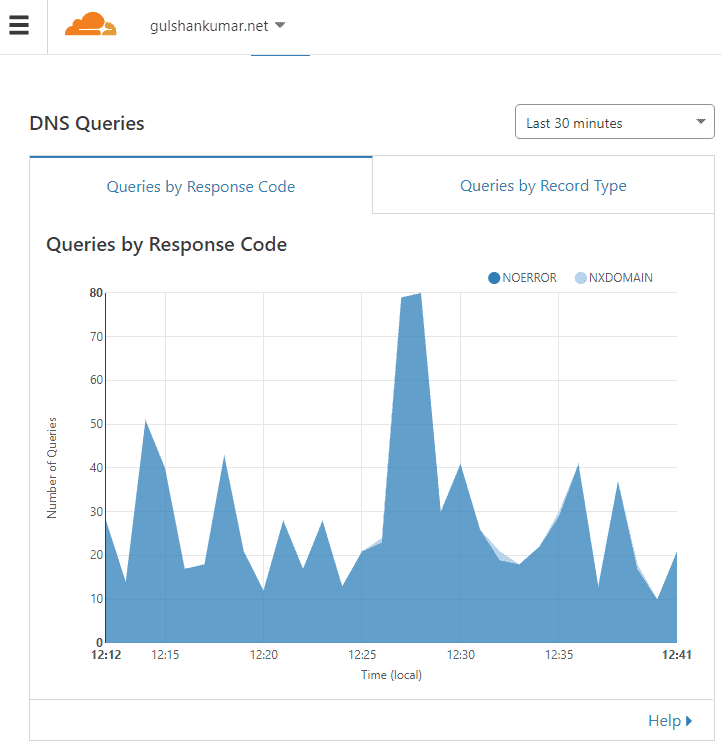
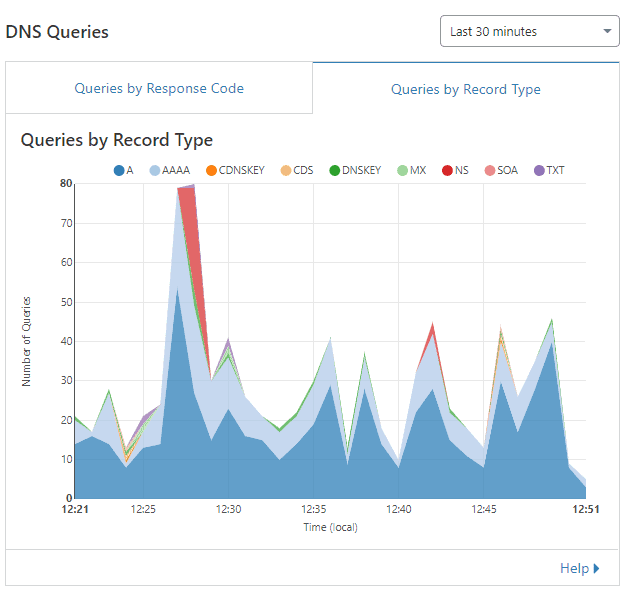
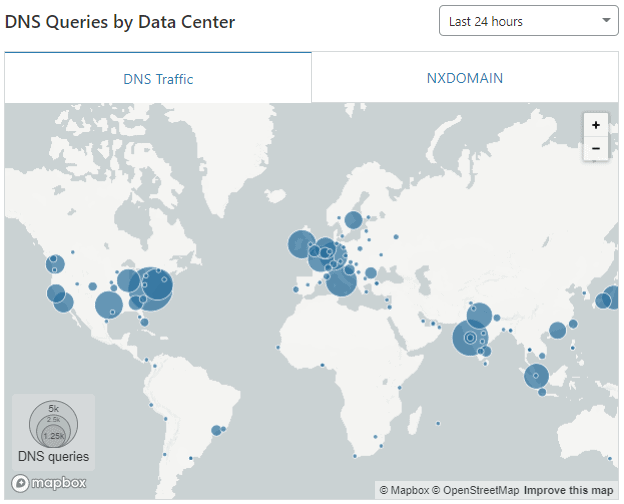
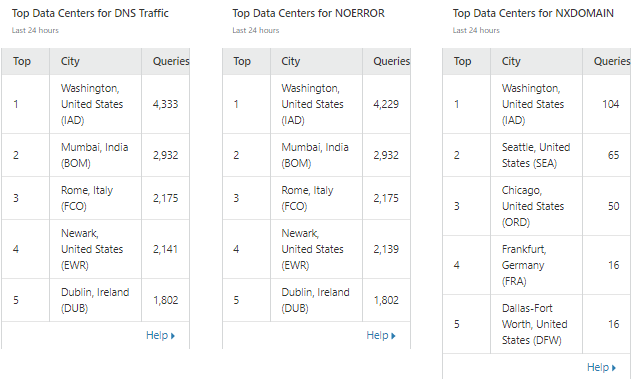
Deve utilizar o Cloudflare DNS?
Sim, o Cloudflare DNS é um caso fiável de uso geral. No entanto, NUNCA deve utilizar os seus serviços para efeitos de CNAME Flattening.
Descobri com muitos servidores DNS públicos de ISP, que o domínio não estava a resolver para um endereço IP geo-regional, como se esperava.
Método de ensaio
- gulshankumar.net pontilhado para
gushankumar.b-cdn.netusando CNAME - Era esperado por todos os servidores DNS que respondessem apenas ao IP regional, mas isso não aconteceu.
- Enquanto qualquer subdomínio como www estava a rotear correctamente mas não um domínio nú.
Bom caso
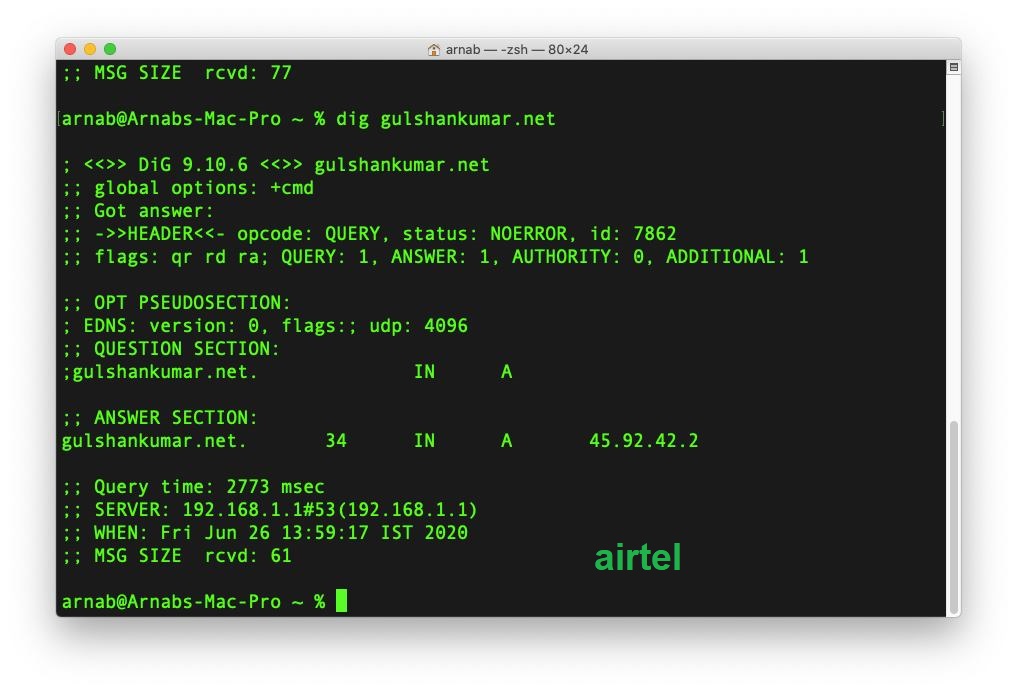
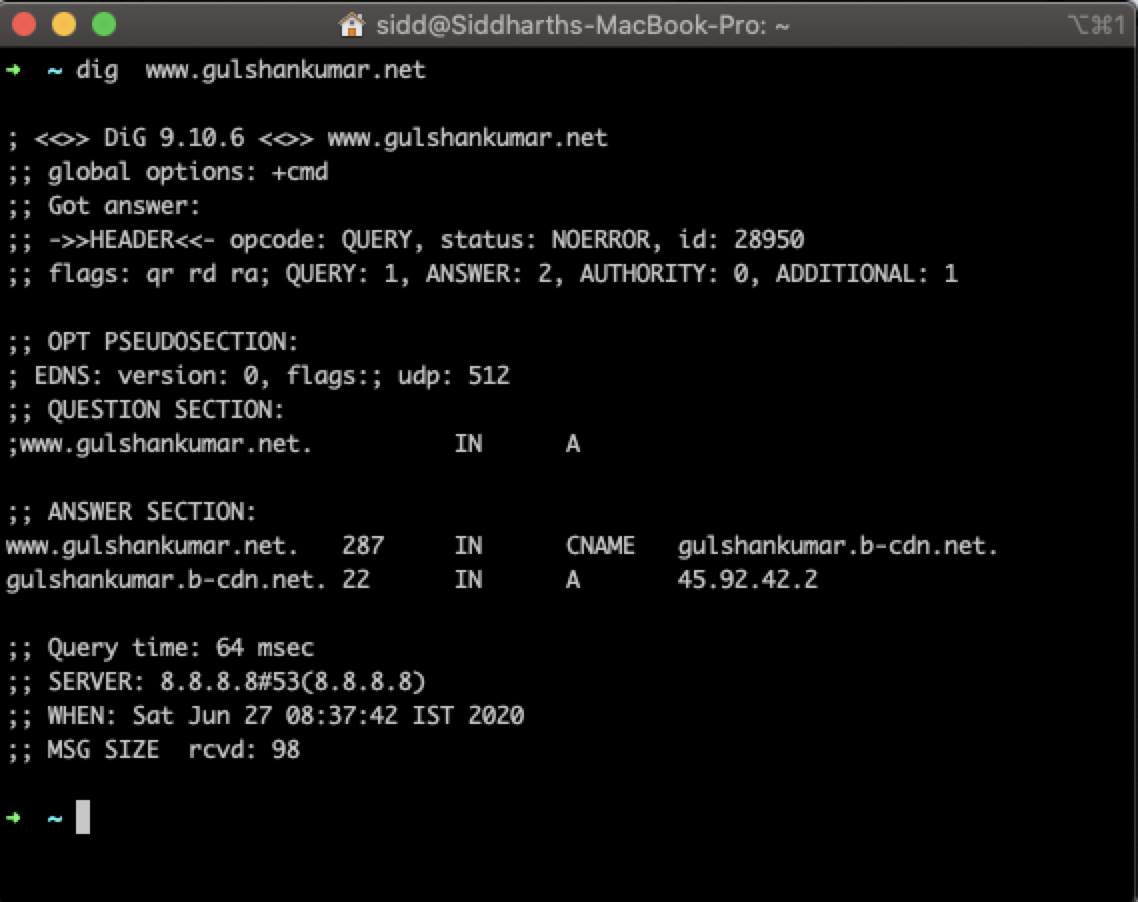
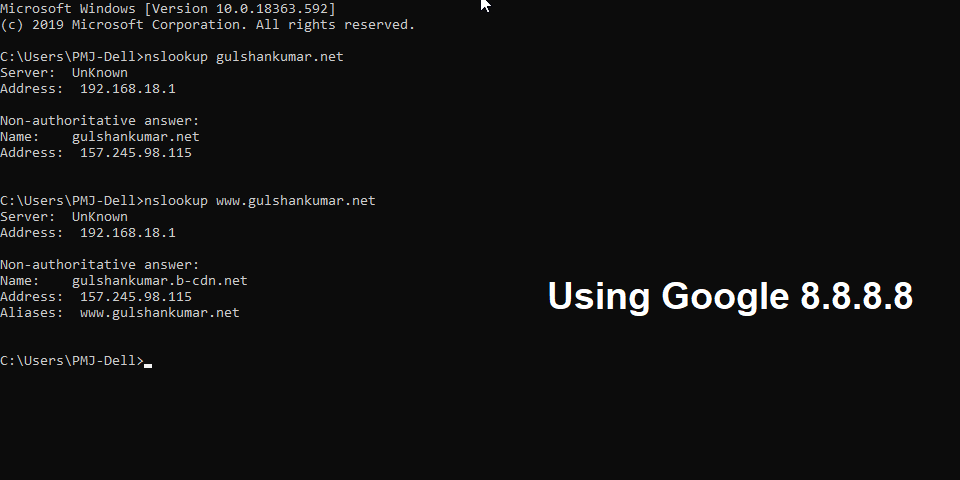
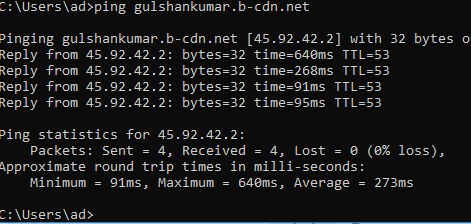
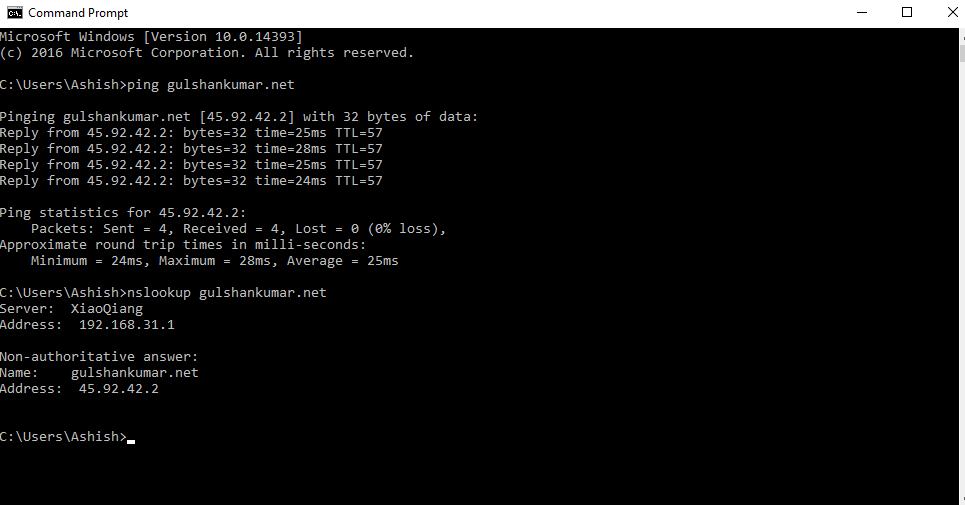

Caso mau
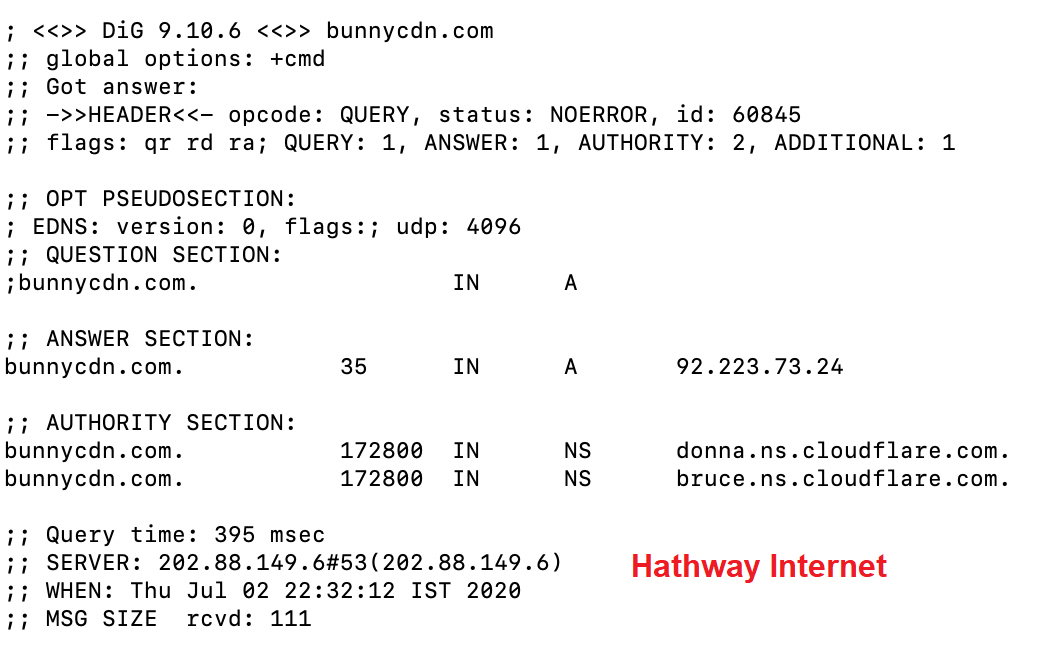
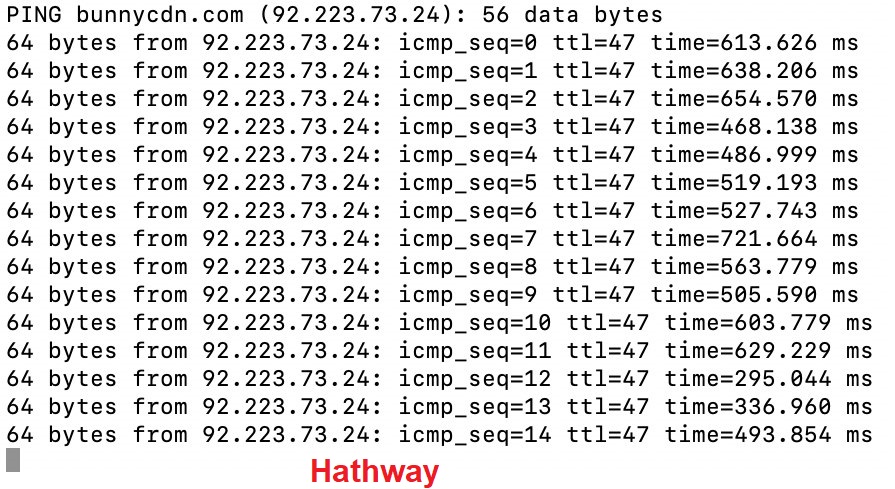
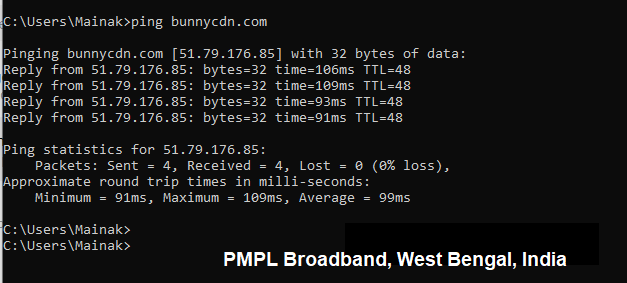
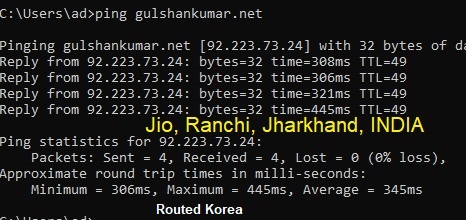
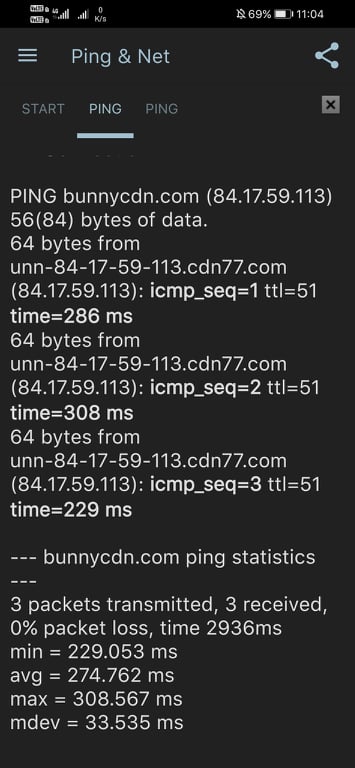
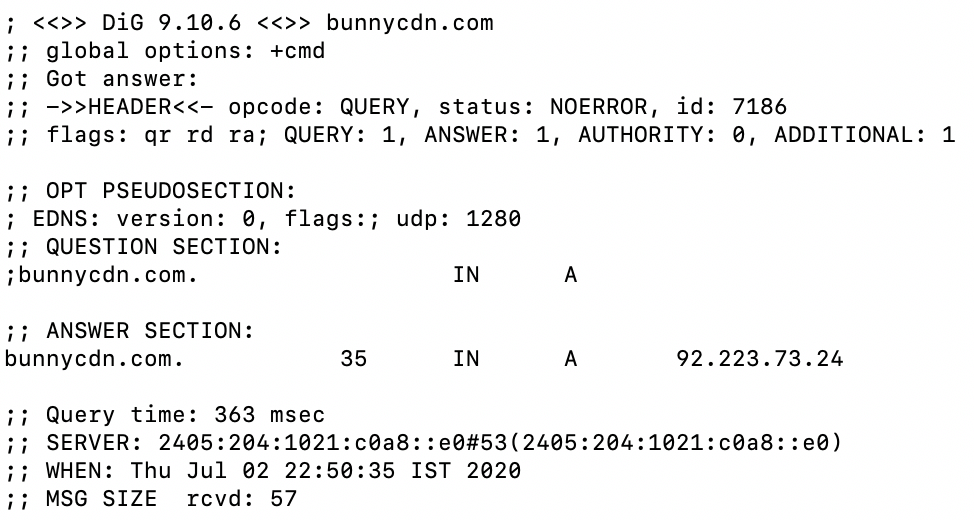
O DNS Cloudflare é de utilização livre?
Os serviços DNS autorizados do Cloudflare são gratuitos e não limitam as consultas ao DNS de um domínio na sua rede.
Como obter nameservers de vaidade com o Cloudflare?
Nomes de vaidade tais como ns1.gulshankumar.net, ns2.gulshankumar.net são características premium disponíveis no Cloudflare Business and Enterprise plan.
Devo utilizar o Cloudflare DNS?
O serviço DNS Cloudflare é fiável para fins gerais, excepto para o caso de utilização do CNAME Flattening.
hi
what CDN do you recommend for an ecommerce ?
You can go with BunnyCDN.
Hi Gulshan,
What when I use CF SSL/TLS cert for my site? If I make it a grey cloud [i.e., only using CF DNS] can’t use SSL cert as it becomes invalid.
Get browser warnings, cannot access site.
thx
You cannot use CF TLS while having DNS only mode [Gray Cloud]. If you want to use Cloudflare for DNS only, your origin server must have a valid cert such as Let’s Encrypt/Comodo.
In my CloudFlare account I have my
example.comandwww.example.comcreated with a CNAME that point to example.b-cd.net URL. All “A” records are deleted.I get a warning next to one of them in CloudFlare. There is an “i” that when I hover over it in CloudFlare it says “Another record shares the same name, so we’ve applied CNAME flattening.”
What am I doing wrong?
Trying to enable SSL in Bunny.net for my naked domain (example.com) doesn’t work. I keep getting an error that says it’s not pointing to Bunny, but it is. It’s just that CloudFlare is flattening the naked domain. I don’t understand what I’m doing wrong. I’ve been at it for hours. Thank you!
You need to point DNS records as below.
CNAME –
example.com—– b-cdn.net – DNS only modeCNAME –
www—– b-cdn.net – DNS only modeThen only you can install SSL cert at bunny.net panel for your Pull Zone.
yes, CNAME flattening message is perfectly normal because we are using it.
Perfect! I got it working… but my Google page speed score took a 20 point dive. However, my GTmetrix score is great!
Google is warning me “Eliminate render-blocking resources” and there are a bunch of css and js scripts on the Bunny CDN that it’s referring to. Did I do something wrong?
https://imgur.com/zUVifjo
Well, the reported issue ‘Eliminate render-blocking resources’ is a different topic. You can safely ignore it. In the age of HTTP/2, Pages load really quick.
What should be the cloudflare cache level? Should I set it to standard or I need to bypass cache?
Can bunnycdn do cache like cloudflare?
Standard. For BunnyCDN caching, read this tutorial.
I’ve set to standard. Now if I bypass caching of my site using cloudflare page rules will the site become slow?
Or I should use it combining with bunnycdn?
Hi , if I use dns only will it expose my origin ip?
Yes, it will expose the address where you will point.
Is it advisable for me to use cloudfire free plan?. I just want to improve my page loads. Thanks
Do you want to use Cloudflare for DNS or Proxy purpose? Using for DNS is fine for anyone. In case of a proxy, you can use Cache Everything for a better experience.
I’m not really sure about that but I’ve use cloudfire as the nameservers and most of DNS records are proxied through cloudfire. And how do I use the cache everything options? I’m on blogger platform
I am afraid, I can’t suggest anything about Blogger (Google Blogspot) platform.
Ok, thanks for your time
I got very bad scores when i am using Cloudflare CDN, i setup my server with nginx, redis, pagespeed module for nginx and i have a better speed and stats.
Enable APO and Argo, see the magic.